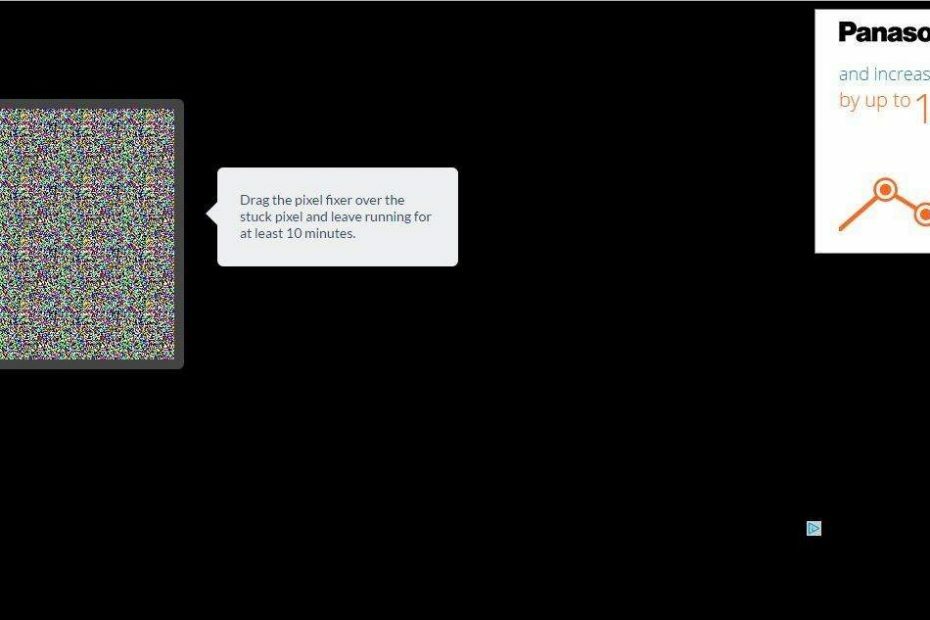
यह सॉफ़्टवेयर आपके ड्राइवरों को चालू रखेगा, इस प्रकार आपको सामान्य कंप्यूटर त्रुटियों और हार्डवेयर विफलता से सुरक्षित रखेगा। 3 आसान चरणों में अब अपने सभी ड्राइवरों की जाँच करें:
- ड्राइवर फिक्स डाउनलोड करें (सत्यापित डाउनलोड फ़ाइल)।
- क्लिक स्कैन शुरू करें सभी समस्याग्रस्त ड्राइवरों को खोजने के लिए।
- क्लिक ड्राइवर अपडेट करें नए संस्करण प्राप्त करने और सिस्टम की खराबी से बचने के लिए।
- DriverFix द्वारा डाउनलोड किया गया है 0 इस महीने पाठकों।
क्या आपने अपने VDU पर कुछ ऐसे पिक्सेल देखे हैं जो हमेशा एक जैसे रंग के होते हैं? यदि ऐसा है, तो आपके पास एक मृत, अन्यथा अटका हुआ पिक्सेल हो सकता है। अटके हुए पिक्सेल हमेशा अपने आस-पास के रंगों से मेल नहीं खाते, और यह केवल एक प्रकार का दोषपूर्ण पिक्सेल हो सकता है। ऐसे मृत पिक्सेल भी हैं जो हमेशा बंद रहते हैं।
कुछ सॉफ्टवेयर पैकेज और वेब टूल्स हैं जिनसे आप अटके हुए पिक्सल को ठीक कर सकते हैं, लेकिन जरूरी नहीं कि डेड पिक्सल हों। उनमें से एक विंडोज 10 के लिए अंडरड पिक्सेल है। इस तरह आप उस प्रोग्राम के साथ लैपटॉप और मॉनिटर पर अटके/मृत पिक्सल को ठीक कर सकते हैं।
UDPixel के साथ मृत पिक्सेल को ठीक करना
- सबसे पहले, क्लिक करें UDPixel v2.2 अंग्रेजी (.exe - 52kB)इस पृष्ठ पर सॉफ्टवेयर के सेटअप विजार्ड को बचाने और विंडोज 10 में UDPixel जोड़ने के लिए।
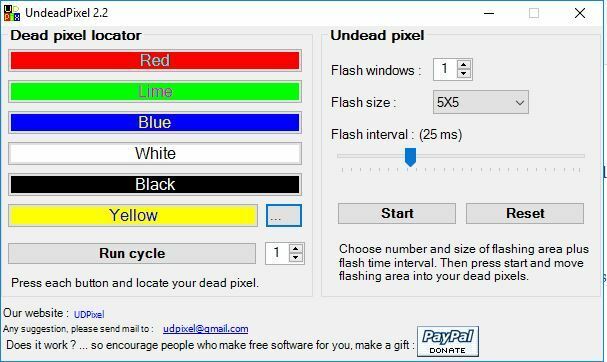
- जब आप ऊपर की विंडो खोलते हैं, तो आप इसके मृत पिक्सेल लोकेटर विकल्पों के साथ अटके हुए पिक्सेल का पता लगा सकते हैं। अटके हुए पिक्सेल का पता लगाने के लिए रंग बटनों में से एक या अधिक दबाएँ।
- वैकल्पिक रूप से, आप दबा सकते हैं भागो चक्र रंगों का चक्र चलाने के लिए बटन। क्या आपने कोई आउट-ऑफ-प्लेस पिक्सेल देखा जो बाकी रंगों से मेल नहीं खाता?
- यदि ऐसा है, तो VDU में कुछ अटके हुए पिक्सेल हैं। एक फ्लैश विंडोज़ नंबर दर्ज करें जो आपके द्वारा खोजे गए अटक पिक्सेल की संख्या से मेल खाता हो।
- फिर आपको प्रेस करना चाहिए शुरू बटन।
- सॉफ्टवेयर द्वारा खोजे गए अटके हुए पिक्सल पर फ्लैशिंग डॉट्स को ड्रैग करें।
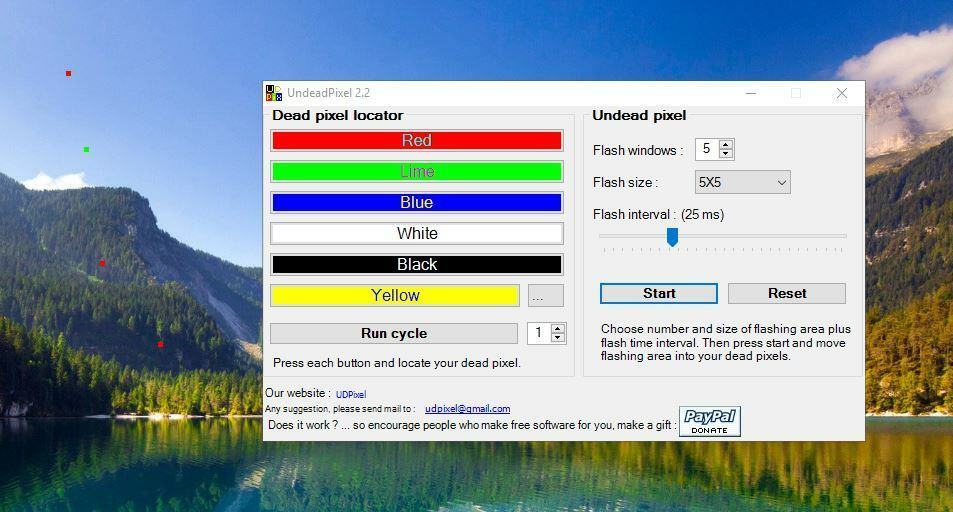
- अब सॉफ्टवेयर को कम से कम कुछ घंटों के लिए छोड़ दें और फिर विंडोज को रीस्टार्ट करें।
JScreenFix के साथ पिक्सेल ठीक करें
UndeadPixel का एक विकल्प JScreenFix है, जो एक वेब टूल है जिससे आप अटके हुए पिक्सल को ठीक कर सकते हैं। इसमें एक पिक्सेल-फिक्सिंग एल्गोरिदम है जो चाल कर सकता है। इस तरह से उस टूल से पिक्सल्स को ठीक किया जाता है।
- यहाँ क्लिक करें सीधे नीचे स्नैपशॉट में JScreenFix खोलने के लिए।
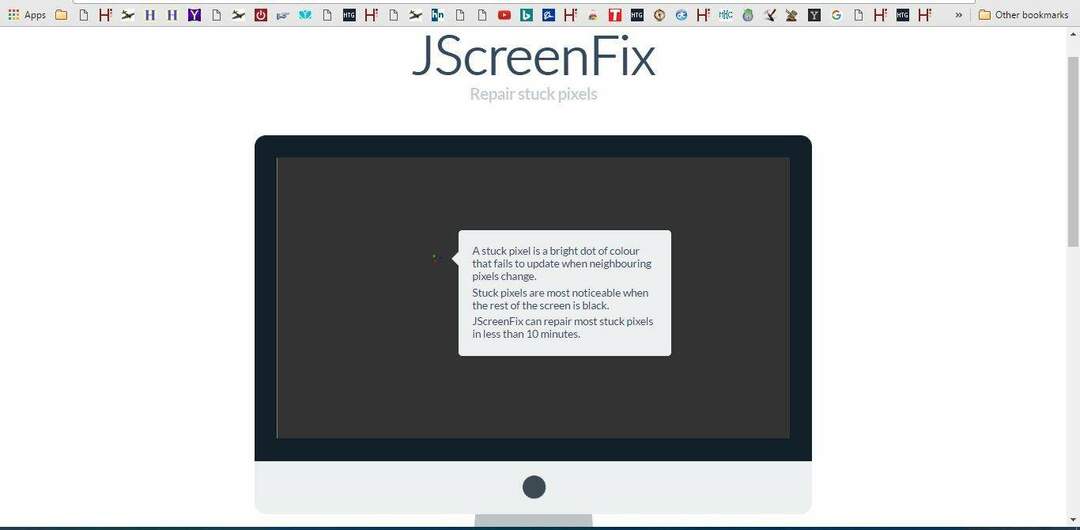
- अगला, दबाएं जेएसस्क्रीनफिक्स लॉन्च करें नीचे दिए गए टूल को खोलने के लिए बटन।
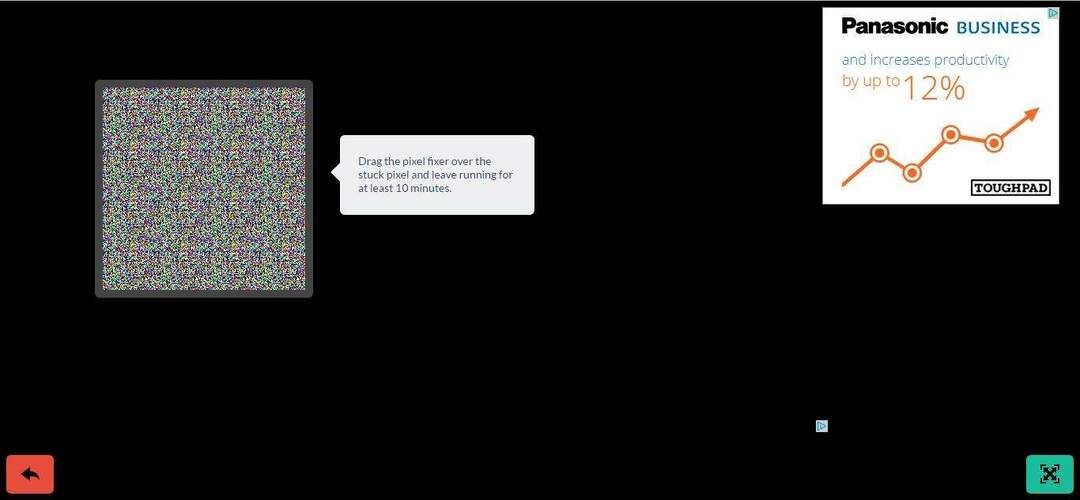
- अब बॉक्स पर बायाँ-क्लिक करें और इसे VDU के उस क्षेत्र पर खींचें जिसमें अटके हुए पिक्सेल शामिल हैं।
- वेबसाइट का दावा है कि यह टूल 10 मिनट के भीतर अटके हुए पिक्सल को ठीक कर सकता है। जैसे, ब्राउज़र को बंद करने या लाल बैक बटन दबाने से पहले पिक्सेल फिक्सर को लगभग 10 से 20 मिनट के लिए छोड़ दें।
वे दो पिक्सेल फिक्सर उपकरण हैं जो शायद अटके हुए पिक्सेल को ठीक कर देंगे। यदि वे नहीं करते हैं, तो आप VDU प्रतिस्थापन प्राप्त करने में सक्षम हो सकते हैं यदि दोषपूर्ण अभी भी वारंटी के अधीन है। इसलिए जांचें कि निर्माता वारंटी समाप्त नहीं हुई है।
![फास्ट डेटा ट्रांसफर के लिए 7 सर्वश्रेष्ठ यूएसबी-सी एनक्लोजर [२०२१ गाइड]](/f/97f202cf92b09c9aaed42f3ffb178bad.jpg?width=300&height=460)

